Registrere sessionsoversigt gennem opkaldsoptagelse i Dynamics 365 Remote Assist Mobile
Bemærk
Dynamics 365 Remote Assist-mobil udfases 25. marts 2025. Men eksisterende kunder kan fortsat få lignende funktioner som Remote Assist Mobile i Microsoft Teams mobil. Drag fordel af alt det, som Teams kan tilbyde, og samarbejd med andre brugere!
Teknikere kan bruge opkaldsoptagelse i Microsoft Dynamics 365 Remote Assist Mobile til omfattende at dokumentere deres videoopkald med eksterne samarbejdspartnere. For virksomheder er det vigtigt at have en fortegnelse over forskellige daglige hændelser. Disse fortegnelser føres tit i form af et papirspor eller tekstbaseret materiale. Driftsledere, teknikere og virksomhedens beslutningstagere bruge opkaldsoptagelser til:
- Reference for opfølgende arbejde
- Validering af, at vedligeholdelses- og reparationsprocessen blev fuldført korrekt
- Undervisningsmateriale
Opkaldsoptagelse er kun tilgængelig for en-til-en-opkald med Dynamics 365 Remote Assist Mobile. Når opkaldsoptagelsen er færdig, overføres den automatisk til OneDrive til arbejde. Når optagelsen er uploadet, kan alle opkaldsdeltagere få adgang til den via Dynamics 365 Remote Assist-mobilopkaldets SMS-chat eller Microsoft Teams-chatten. Den Dynamics 365 Remote Assist-mobilbruger, der startede opkaldsoptagelsen, kan også få vist den i sin OneDrive for arbejdsmappe.
I følgende diagram beskrives, hvilke opkaldsdeltagere der kan starte en opkaldsregistrering i de enkelte opkaldstyper med en Dynamics 365 Remote Assist Mobile-bruger:
| Opkaldstype | Kan en Dynamics 365 Remote Assist Mobile-bruger optage? | Kan en Dynamics 365 Remote Assist HoloLens-bruger optage? | Kan en Teams-skrivebordsbruger optage? | Kan en Teams-mobilbruger optage? |
|---|---|---|---|---|
| En-til-en-opkald | Ja | Ja | Ja | Ja |
| Gruppeopkald | Ja | Ja | Ja | I/T – opkaldsscenariet understøttes ikke i øjeblikket |
Sådan virker det
Teknikeren vælger knappen Mere (ellipse) og vælger derefter Start registrering.
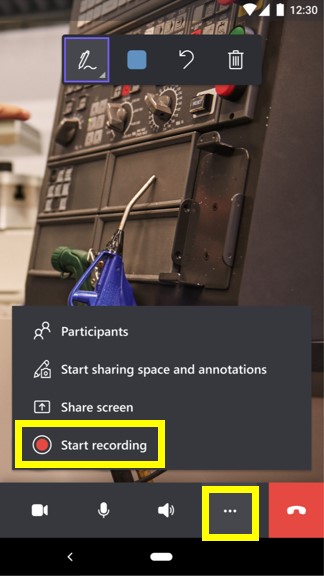
Teknikeren modtager en privat meddelelse om Microsofts politik for beskyttelse af personlige oplysninger, og en bemærkning om, at opkaldsoptagelsen er startet.
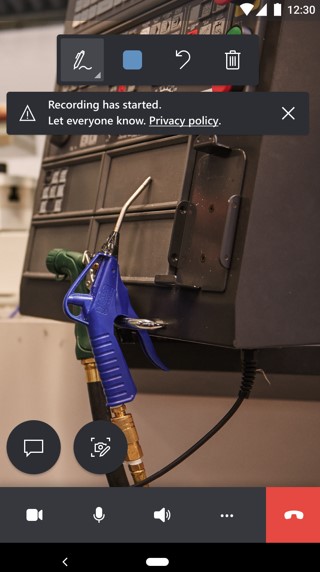
Når som helst under opkaldet kan teknikeren se, at opkaldsoptagelsen er i gang ved at få vist indikatoren for opkaldsoptagelse i det øverste, højre hjørne af SMS-chatten.
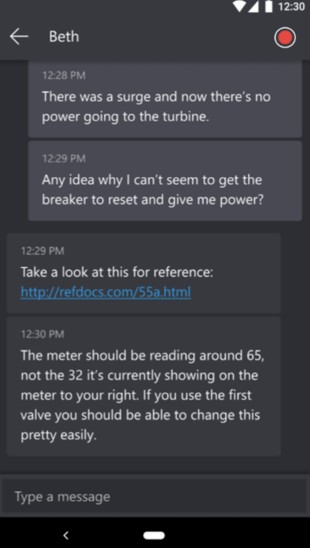
Teknikeren vælger knappen Mere (ellipse) og vælger derefter Stop registrering for at stoppe optagelsen.
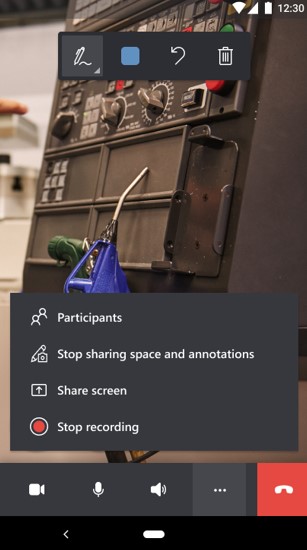
Når opkaldet afsluttes, modtager opkaldsdeltagerne en meddelelse om, at opkaldsoptagelsen vil være tilgængelig i OneDrive til arbejde. Når opkaldsoptagelsen er uploadet til OneDrive til arbejde, kan begge deltagere få adgang til den via Dynamics 365 Remote Assist Mobile-opkaldets SMS-chat, Microsoft Teams-SMS-chat eller fra OneDrive til arbejdsmappen.